- Kas yra Kodi? Viskas, ką reikia žinoti apie TV srautinio perdavimo programą
- 9 geriausi „Kodi“ priedai
- 7 geriausios Kodi odos
- Kaip įdiegti „Kodi“ „Fire TV Stick“.
- Kaip naudotis Kodi
- 5 geriausi „Kodi“ VPN
- 5 geriausios „Kodi“ dėžutės
- Kaip įdiegti „Kodi“ į „Chromecast“.
- Kaip įdiegti „Kodi“ „Android TV“.
- Kaip įdiegti „Kodi“ „Android“.
- Kaip atnaujinti Kodi
- Kaip sustabdyti „Kodi“ buferį
- Kaip pašalinti „Kodi“ versiją
- Ar Kodi yra legalus?
- Kaip naudoti „Kodi Configurator“.
„Kodi“ yra puikus būdas srautiniu būdu perduoti turinį į televizorių iš kompiuterio ar telefono, o „Google“ „Android TV“ naudojimas yra puikus būdas pagrindinį televizorių paversti „išmaniuoju“.
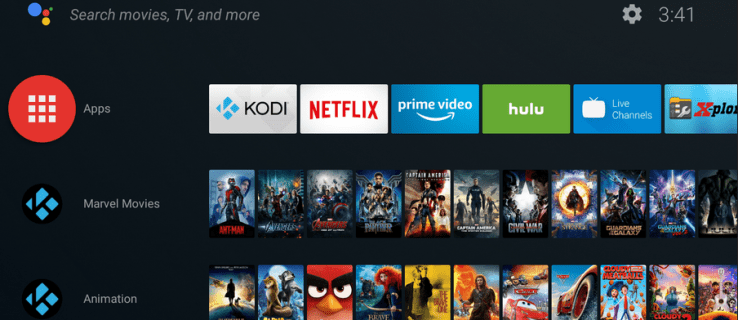
Nors „Kodi“ transliacija į „Chromecast“ yra šiek tiek sudėtinga, „Kodi“ prijungimas prie „Android TV“ yra paprastas uždavinys. Štai kaip galite įdiegti „Kodi“ savo „Android TV“ ir pradėti transliuoti saugomą turinį dideliame ekrane.

Pastaba: daugelyje priedų yra turinio, kuris nėra oficialiai licencijuotas, todėl prieiga prie tokios medžiagos gali būti neteisėta. Jei turinys nemokamas, bet atrodo per gerai, kad būtų tiesa, greičiausiai taip ir yra. Naudokite vieną iš geriausių VPN pasirinkimų, kai transliuojate internetu, pvz., „ExpressVPN“.
Ribotas pasiūlymas: 3 mėnesiai NEMOKAMAI! Gaukite ExpressVPN. Saugus ir draugiškas srautiniam perdavimui.30 dienų pinigų grąžinimo garantija
1 parinktis: „Kodi“ diegimas iš „Play Store“.
- Atsisiųskite „Kodi“ programą į „Android TV“ naudodami „Google Play“.

- Sukonfigūruokite „Kodi“ programą, kad matytumėte tinkle saugomą turinį. Jei diegimas sėkmingas, esate pasirengę naudoti „Kodi“ savo „Chromecast“.

2 parinktis: „Kodi“ diegimas iš oficialios svetainės
- Jei „Kodi“ nėra „Play“ parduotuvėje, eikite į „Android TV“. Nustatymai skydelį ir slinkite iki Saugumas ir apribojimai.

- Įjungti Nežinomi šaltiniai kad būtų galima įdiegti programas ne iš „Google Play“ parduotuvės.

- Kompiuteryje atsisiųskite „Kodi“, skirtą „Android“, iš „Kodi“ atsisiuntimo puslapio. Priklausomai nuo aparatinės įrangos, turite pasirinkti tinkamą versiją.

- Nukopijuokite atsisiųstą .apk failą į „Google“ diską arba USB diską ir prijunkite jį prie „Android TV“.

- Naudodami televizorių naršykite ir pasiekite .apk failą naudodami programą „Files by Google“ arba kitą pasirinktą failų tvarkyklę. PASTABA: būkite atsargūs rinkdamiesi failų naršyklę, nes kopijavimo programų su šnipinėjimo programomis ir foninėmis reklaminėmis programomis yra daug!

- Atidarykite .apk failą, kad įdiegtumėte Kodi, ir vykdykite nurodymus. „Kodi“ veiks taip pat, kaip atsisiuntimas iš „Google Play“ parduotuvės, išskyrus tai, kad jis paragins jūsų saugos įgaliojimą.

- Sukonfigūruokite „Kodi“, kad galėtumėte matyti tinkle saugomą turinį.

Kaip minėta anksčiau, daugelyje priedų yra turinio, kuris nėra oficialiai licencijuotas. Prieiga prie tokio turinio gali pažeisti autorių teises arba sukelti neteisėtą naudojimą. Vartotojo pareiga yra laikytis visų savo šalyje taikomų įstatymų, susijusių su duomenimis ir turiniu.
Dabar, kai HDTV įdiegėte Kodi, galite mėgautis žaidimu su juo ir tyrinėti funkcijas bei parinktis, kad jis taptų jūsų! Tai taip pat leidžia profilius, kad kiti vartotojai galėtų tinkinti jį pagal savo poreikius. Toliau palikite komentarus apie tai, kaip „Android TV“ naudojate „Kodi“.


















